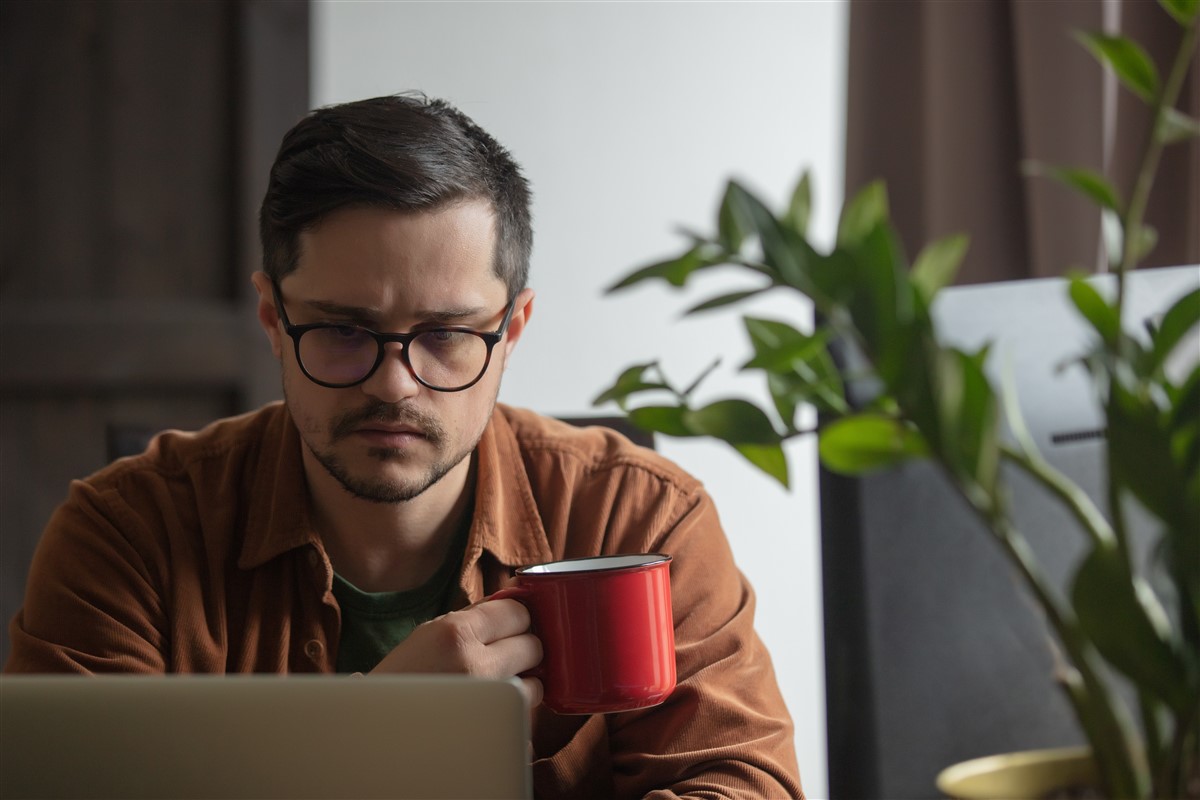Personnaliser le code d’une page dans un thème WordPress via l’éditeur
Plonger dans le monde de WordPress peut s’avérer fascinant pour tout expert du web. Si vous recherchez une personnalisation avancée de votre site, il est crucial de savoir modifier le code d’une page dans un thème WordPress via l’éditeur. Cette démarche permet d’aller au-delà des simples ajustements visuels et d’intégrer des modifications qui peuvent réellement transformer l’apparence et le style de votre site. Dans cet article, nous allons explorer les différentes manières de personnaliser le code d’une page dans un thème WordPress en utilisant l’éditeur intégré. Nous aborderons également des concepts tels que les themes, les fichiers, l’éditeur de code, les plugins, ainsi que les themes enfant.
Comprendre l’éditeur WordPress et ses fonctionnalités
Lorsque vous décidez de personnaliser un thème WordPress, il est essentiel de bien comprendre les outils à votre disposition. L’éditeur de thème intégré dans WordPress est l’un de ces outils. Accessible directement depuis le tableau de bord, il permet des modifications du code source de vos fichiers de thème.
L’éditeur de thème, disponible dans le menu Apparence, vous donne accès à tous les fichiers du thème actif. Vous pouvez y ouvrir et modifier des fichiers CSS, PHP ou HTML. Cependant, il est crucial de noter que les modifications faites directement dans ces fichiers peuvent être perdues lors d’une mise à jour du thème. C’est pourquoi l’utilisation d’un theme enfant est souvent recommandée pour conserver vos personnalisations en toute sécurité.
En utilisant l’éditeur, vous pouvez ajouter du code HTML personnalisé pour ajuster la mise en page d’une section spécifique ou ajouter du CSS pour modifier le style visuel. Cela peut aller de petites modifications de style à des réorganisations complètes de la mise en page.
Créer et utiliser un thème enfant
Pour éviter les pertes de modifications lors des mises à jour du thème principal, la création d’un theme enfant est fortement recommandée. Un theme enfant permet de surcharger les fichiers du theme parent sans les altérer directement. Ainsi, vos modifications seront préservées à chaque mise à jour du thème principal.
Pour créer un theme enfant, il vous suffit de créer un nouveau dossier dans le répertoire « themes » de votre installation WordPress. Ce dossier contiendra au minimum deux fichiers : un fichier style.css et un fichier functions.php. Le fichier style.css doit contenir en en-tête des informations spécifiques qui lient ce theme enfant au theme parent. Voici un exemple de ce que vous pouvez inclure dans le style.css :
/* Theme Name: Votre Theme Enfant Theme URI: http://example.com/votre-theme-enfant Description: Un thème enfant pour personnaliser votre site Author: Votre Nom Author URI: http://example.com Template: nom-du-theme-parent Version: 1.0.0 */ Le fichier functions.php du theme enfant doit inclure le fichier de style du theme parent avec le code suivant :
< ?php function mon_theme_enfant_styles() { wp_enqueue_style( 'parent-style', get_template_directory_uri() . '/style.css' ); } add_action( 'wp_enqueue_scripts', 'mon_theme_enfant_styles' ); ?> Une fois votre theme enfant activé dans WordPress, vous pouvez commencer à personnaliser les fichiers dans l’éditeur de code sans craindre de perdre vos modifications lors des mises à jour futures du theme parent.
Personnaliser le code HTML et CSS
Une fois le theme enfant en place, vous pouvez commencer à personnaliser le code HTML et CSS dans l’éditeur. Modifier le code HTML d’une page permet de changer la mise en page et d’ajouter des éléments spécifiques. Le CSS, quant à lui, est utilisé pour styliser ces éléments.
Pour accéder à ces fichiers, rendez-vous dans le menu Apparence > Éditeur de thème. Vous y trouverez une liste de tous les fichiers disponibles pour votre theme enfant. Sélectionnez le fichier que vous souhaitez modifier et commencez à personnaliser.
Voici quelques exemples de personnalisation :
- Ajouter du code HTML personnalisé : Vous pouvez ajouter des sections, des titres ou des paragraphes en insérant directement du code HTML dans le fichier approprié.
- Modifier le style avec CSS : Pour changer l’apparence d’un élément, vous pouvez ajouter des règles CSS dans le fichier
style.cssdu theme enfant. Par exemple, changer la couleur d’un titre pourrait se faire avec :h1 { color: #FF5733; }
Ces modifications permettent de créer un site véritablement unique, aligné avec votre vision et vos besoins spécifiques.
Utiliser des plugins pour des personnalisations supplémentaires
Même si l’éditeur de code dans WordPress et les themes enfant offrent de nombreuses possibilités, les plugins peuvent également jouer un rôle crucial dans la personnalisation de votre site. Les plugins sont des extensions qui ajoutent des fonctionnalités spécifiques sans avoir besoin de modifier directement les fichiers du theme.
Certains plugins sont spécifiquement conçus pour faciliter les personnalisations de code. Par exemple, le plugin « Code Snippets » permet d’ajouter des extraits de code PHP directement dans l’administration WordPress, sans toucher aux fichiers de thème. Cela peut être particulièrement utile pour des modifications qui ne se limitent pas à une seule page.
Il existe également des plugins pour la gestion du CSS personnalisé, comme « Simple Custom CSS », qui vous permettent d’ajouter et de gérer vos règles CSS directement depuis l’administration WordPress. De cette manière, les modifications de style peuvent être appliquées de manière globale ou spécifique à certaines pages, sans modifier les fichiers de theme.
Les plugins dédiés à la personnalisation du pied de page ou du menu peuvent également intervenir pour des ajustements spécifiques. Par exemple, « WP Custom Admin Interface » permet de personnaliser l’interface d’administration, offrant ainsi une plus grande flexibilité dans la gestion de votre site.
Personnaliser le code d’une page dans un thème WordPress via l’éditeur peut transformer significativement votre site, lui donnant une allure professionnelle et unique. En utilisant un theme enfant, vous protégez vos modifications contre les mises à jour du theme parent. L’éditeur de code vous permet de manipuler le code HTML et CSS pour des personnalisations spécifiques, tandis que les plugins offrent des options supplémentaires sans toucher directement aux fichiers de thème.
Ainsi, maîtriser ces outils vous donne le pouvoir de créer des sites web qui non seulement répondent à vos exigences, mais qui séduiront également vos visiteurs par leur style et leur fonctionnalité. N’attendez plus pour expérimenter et laisser libre cours à votre créativité, tout en conservant une structure propre et évolutive.
« Maîtriser l’art de la personnalisation de votre thème WordPress est la clé pour un site web unique et performant. »
Que vous soyez un développeur expérimenté ou un passionné de web, ces techniques vous permettront de tirer le meilleur parti de votre thème WordPress. Plongez-vous dans l’éditeur et commencez à explorer les nombreuses possibilités qui s’offrent à vous.